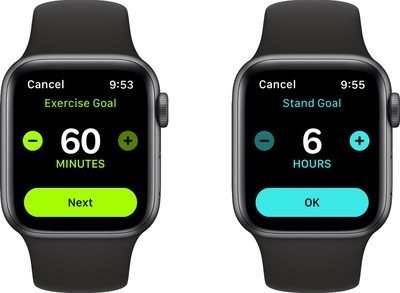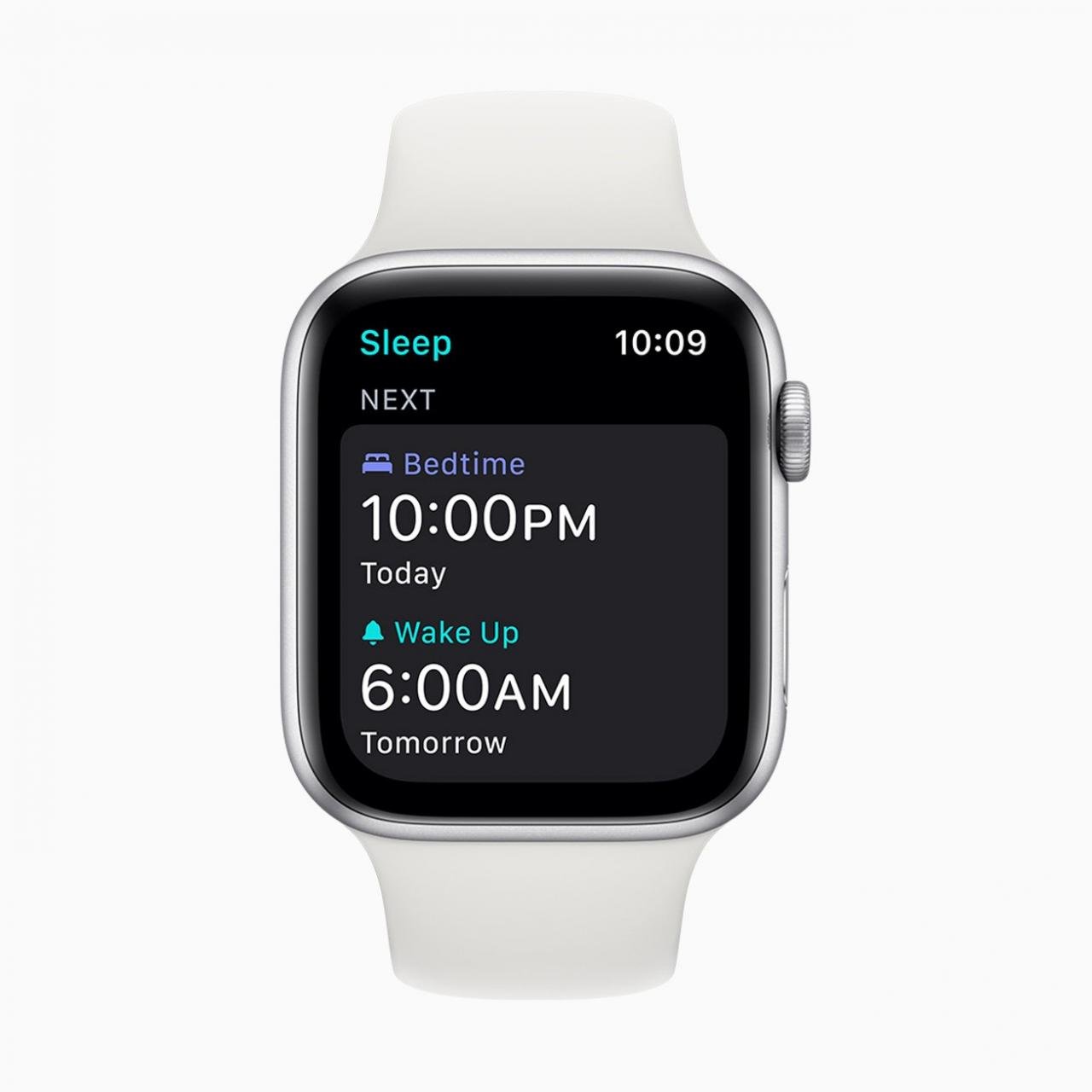由于每个表盘可以多次添加,并具有不同的颜色和复杂度配置,因此如果用户以前没有花时间清理不再需要的东西,那么他们可以使用的表盘数量可能会非常多。那是在您考虑共享表盘和购买版本之前。
添加和删除脸部的过程相对容易实现,每个过程都需要几秒钟来通过Apple Watch本身以及通过iPhone的Watch配套应用进行。
添加表盘
如何在watchOS 7中向Apple Watch添加表盘
长按显示。
向左滑动,直到到达“新建”和加号图标。点击图标。
滚动数字表冠以选择新的表盘。
点击表盘将其选中。
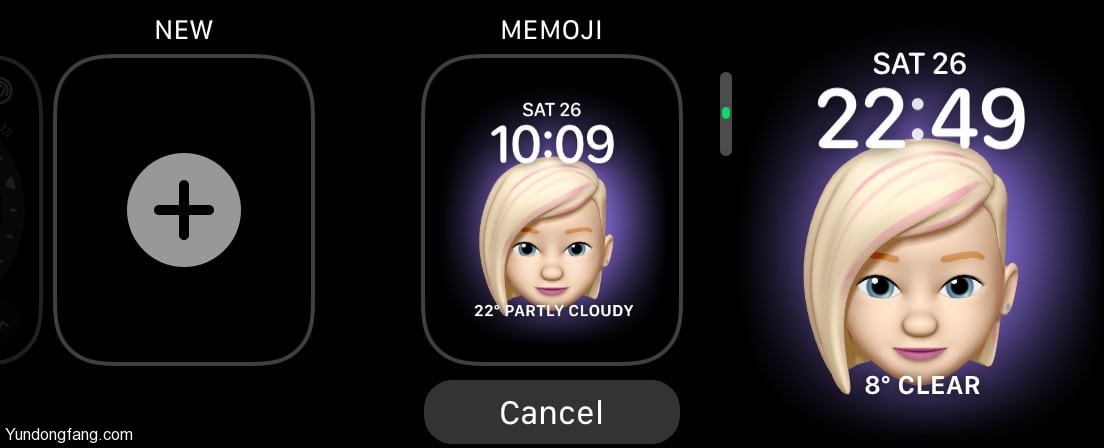
如何在watchOS 7中添加表盘
如何通过iPhone将表盘添加到Apple Watch
打开“ 观看”应用。
Tap Face Gallery
轻扫以找到要添加的表盘。点击选择。
将设置更改为所需的设置,然后点击添加。
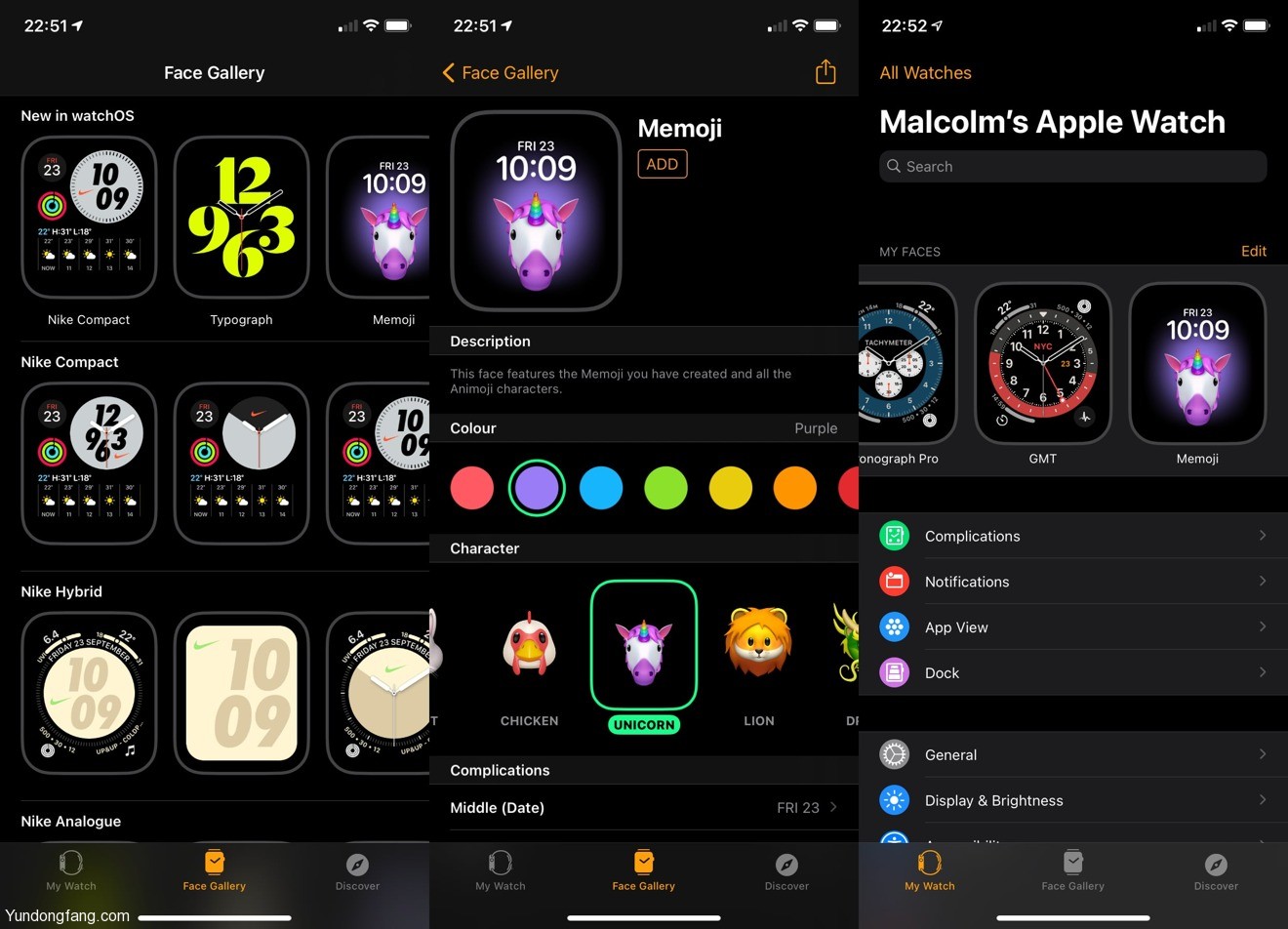
如何在iOS 14中添加表盘
通过这两种方法,可以以不同的复杂配置多次添加同一表盘。这可以允许用户为不同目的设置版本,例如充满航行相关复杂性的表盘。
移除表盘
如何在watchOS 7中为Apple Watch移除表盘
长按显示。
向左或向右滑动以选择要删除的表盘。
向上滑动。
点击删除。
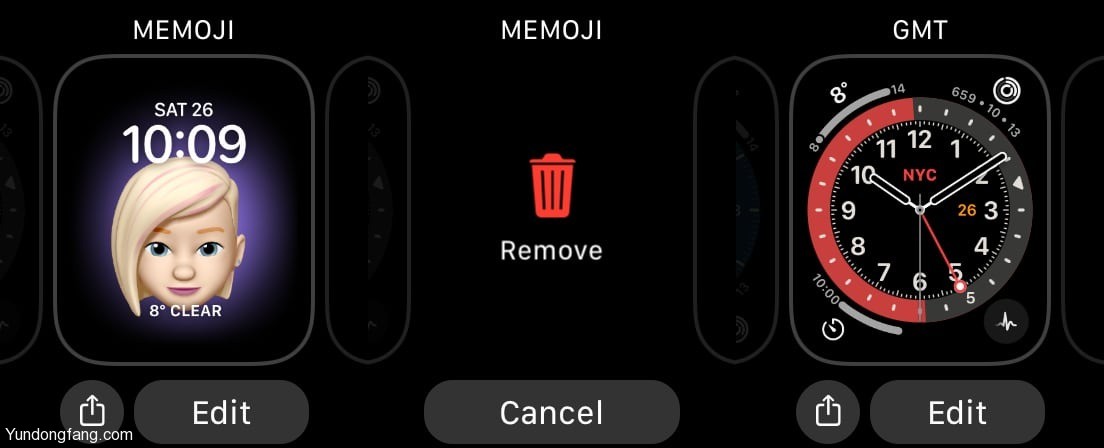
如何在watchOS 7中移除表盘。
如何通过iPhone将表盘移至Apple Watch
打开“ 观看”应用。
滚动浏览“ 我的脸”,然后点击表盘将其删除。
滚动到底部,然后点击移除表盘。
在“移除表盘?”上 对话框中,点击删除。
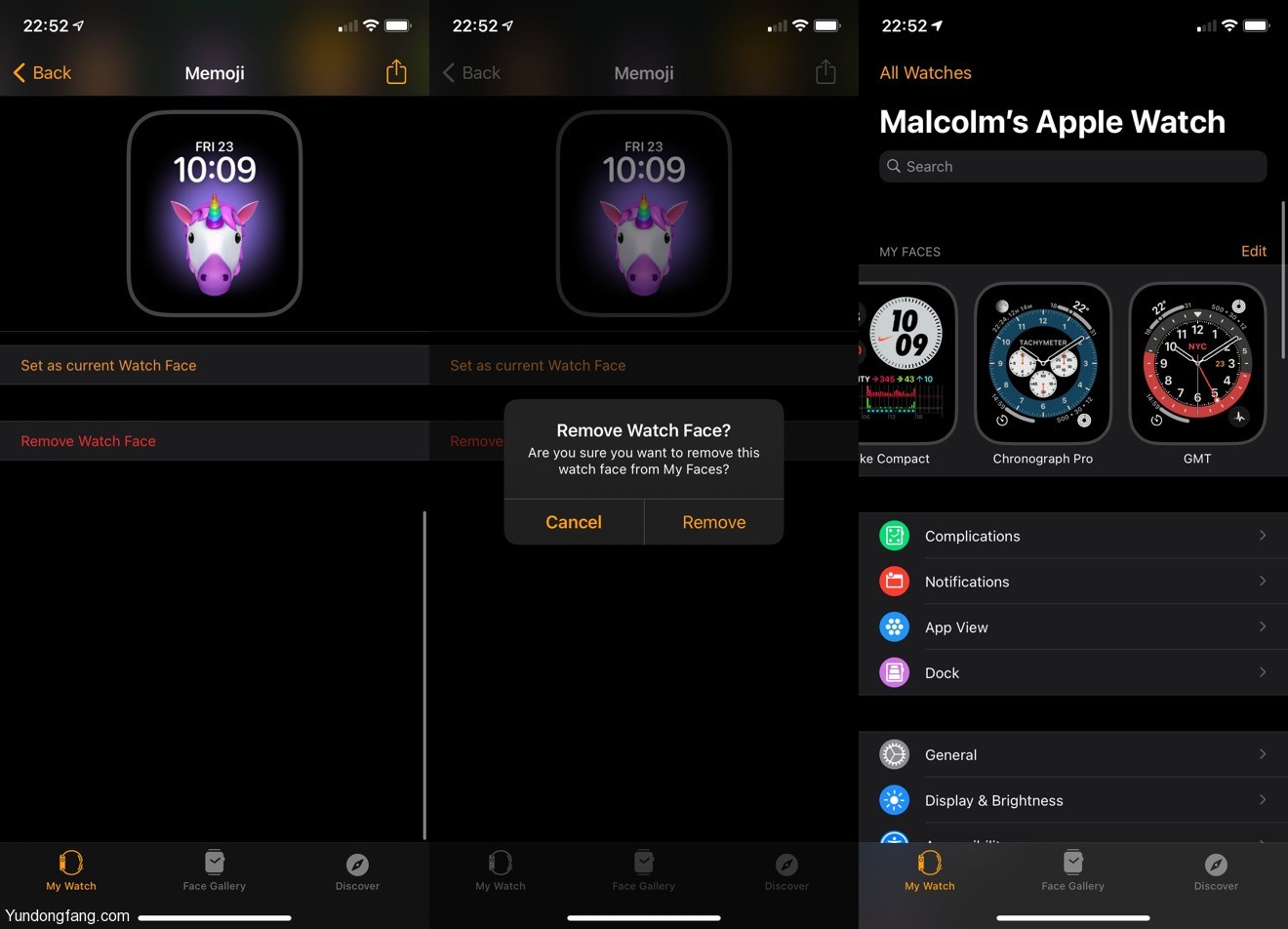
如何在iOS 14中删除一个表盘
如果您要一次性去除多个表盘,则有另一种方法可用。
如何通过iPhone将多个表盘移除到Apple Watch
打开“ 观看”应用。
点击我的脸旁的编辑。
对于要删除的每个表盘,请点击表盘旁边的减号按钮,然后点击“ 删除”。
移除所有面孔后,点击完成。
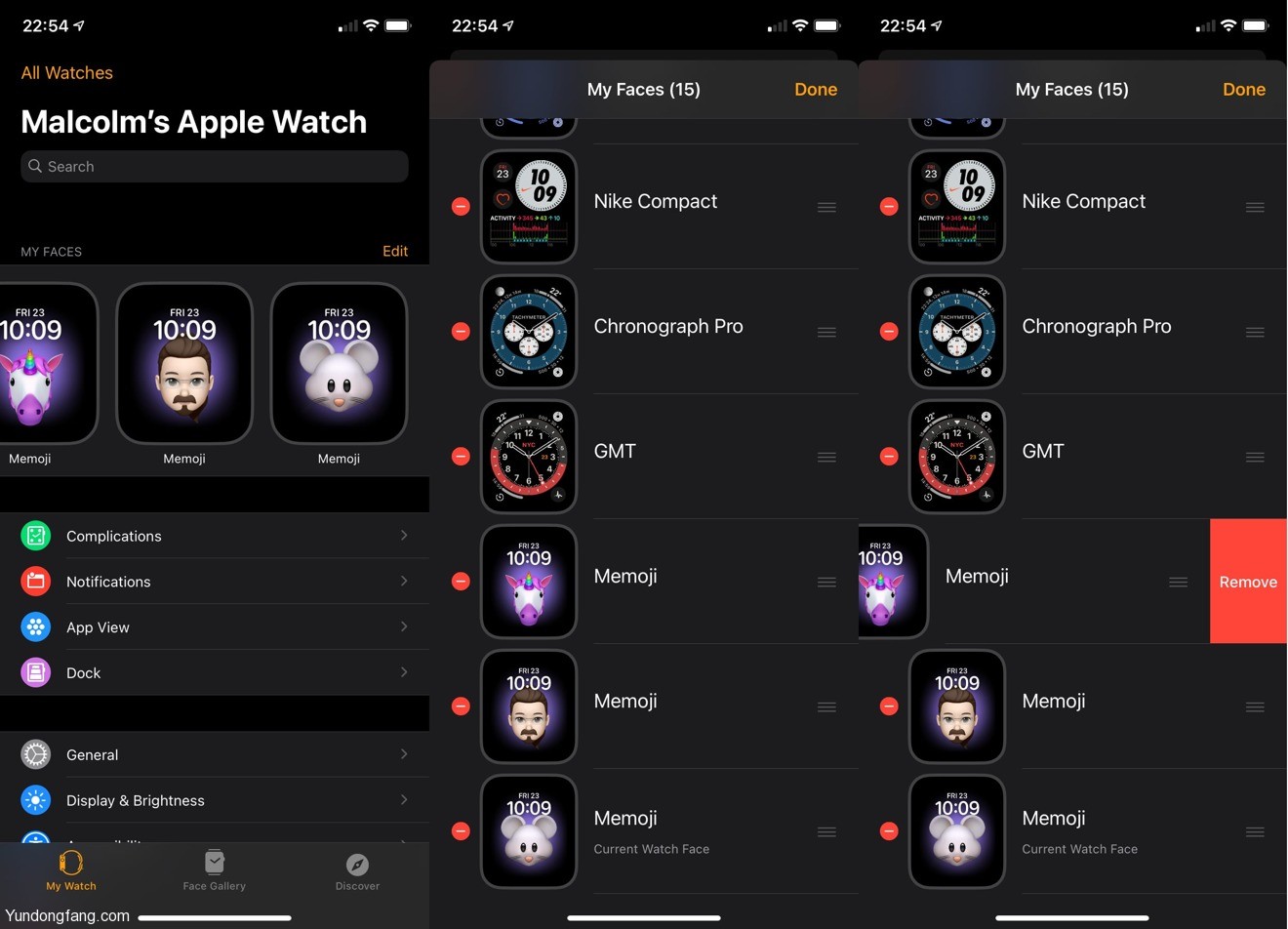
如何在iOS 14中删除多个表盘
未经允许不得转载:表盘吧 » 如何在watchOS 7中添加和删除Apple Watch面板
相关推荐
 如何在WatchOS 7和iOS 14中启用“您的手表已充满电”通知
如何在WatchOS 7和iOS 14中启用“您的手表已充满电”通知- 如何在watchOS 7中购买Apple Watch表盘
 watchOS 7:如何启用和使用洗手检测
watchOS 7:如何启用和使用洗手检测- watchOS 7:系列设置功能,要求和激活步骤
 iOS 14/watchOS 7 耗电及GPS 问题官方解决方法
iOS 14/watchOS 7 耗电及GPS 问题官方解决方法- 如何在watchOS 7中自定义Apple Watch头像
watchOS 7可让您自定义站立时间和运动时间
苹果将watchOS 7的第五个Beta版发布给Beta版测试人员
watchOS 7 首个公测版登场免费下载
 Safari在Mac上不断崩溃?这是修复它的方法
Safari在Mac上不断崩溃?这是修复它的方法 如何更改Apple Watch的名称
如何更改Apple Watch的名称 如何修复iPhone亮度自动变化
如何修复iPhone亮度自动变化 如何在 Apple Sports App 上关闭投注赔率
如何在 Apple Sports App 上关闭投注赔率 如何在 iOS 17 更新后修复通知在 iPhone 上不起作用
如何在 iOS 17 更新后修复通知在 iPhone 上不起作用 如何在iPhone上自动删除OTP和验证码
如何在iPhone上自动删除OTP和验证码 如何修复iPhone相机未对焦
如何修复iPhone相机未对焦